reklama
Logické operace jsou jádrem programování a pokročilé online vyhledávání Staňte se lepšími v hledání věcí pomocí vyhledávačů: Vysvětlení logické logiky vyhledáváníDotazování přibližně 50 miliard indexovaných stránek trvá tisícům serverů Google jen půl sekundy, skenování pouze první stránky s výsledky vyhledávání vám trvá podstatně déle. Navíc,... Přečtěte si více , ale věděli jste, že je lze použít i v Excelu? Pochopení funkcí IF, NOT, AND a OR vám může pomoci dostat se od nováčka Excelu k pokročilému uživateli. Zde jsou základy jednotlivých funkcí a příklad způsobu, jak je společně využít pro maximální výkon.
Funkce IF
IF, jak si můžete představit, vyhodnocuje, zda je určitá podmínka pravdivá. Tento typ funkce je velmi základní v programování Absolutní základy programování pro začátečníky (část 2)V části 2 našeho průvodce programováním pro úplné začátečníky se budu věnovat základům funkcí, návratových hodnot, cyklů a podmínek. Ujistěte se, že jste si přečetli 1. část, než se do toho pustíte, kde jsem vysvětlil... Přečtěte si více
a obvykle vrátí 1, pokud je podmínka pravdivá, a 0, pokud je nepravdivá. Naštěstí je IF Excelu o něco flexibilnější. Syntaxe Excelu vypadá takto:=IF(logický_test, [hodnota_pokud_pravda], [hodnota_pokud_nepravda])
Jak vidíte, musíte zadat logický test (jako A1<10, B16+30>C16 nebo D5=”alpha”) a dvě návratové hodnoty. Pokud je podmínka splněna, v buňce, do které jste zadali syntaxi, se zobrazí hodnota, kterou jste zadali pro [value_if_true]. Pokud ne, zobrazí se [value_if_false]. Pojďme se podívat, jak to můžete použít ve skutečné tabulce.
V naší ukázkové tabulce (vytvořené náhodně pomocí www.generatedata.com), máme seznam křestních jmen, příjmení, měst, států a čísla, které představuje skóre SAT. Nejprve zkusíme něco jednoduchého: uvidíme, která skóre jsou vyšší než 1600. Toto je syntaxe, kterou použijeme:
=IF(E2>1600; "pravda"; "nepravda")
To dá „pravda“ do sloupce F pro každého studenta, který dosáhl vyššího skóre než 1600, a „nepravda“ pro všechny ostatní.
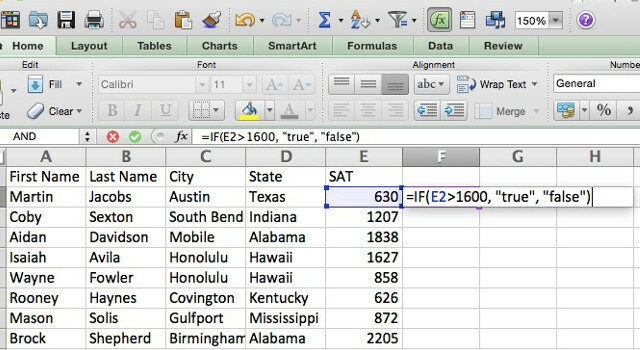
Po pomocí automatického vyplňování 5 dovedností Microsoft Word a Excel, které musíte mít, abyste v kanceláři uspěli"Dejte mi tu zprávu co nejdříve!" Díky základní sadě triků Microsoft Excel a Word může být tento úkol méně stresující a pomůže vám během okamžiku vytvořit stylovou zprávu. Přečtěte si více pro zkopírování vzorce do všech buněk ve sloupci má každý student v tabulce hodnotu, zda dosáhl skóre nad 1600 nebo ne.
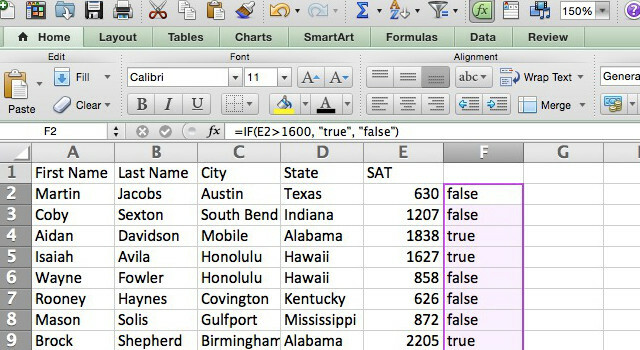
IF samo o sobě není příliš užitečné; většinu věcí, které byste s tím dělali, můžete dělat pouze pomocí filtrů nebo a kontingenční tabulka Jak používat kontingenční tabulku Excel pro analýzu datKontingenční tabulka je jedním z nejvýkonnějších nástrojů v repertoáru Excelu 2013. Často se používá pro analýzu velkých dat. Sledujte naši ukázku krok za krokem, abyste se o tom dozvěděli vše. Přečtěte si více . Ale za chvíli se podíváme na několik způsobů, jak jej zkombinovat s AND a OR, aby byl výkonnější.
Funkce NOT
NOT je opakem IF: vrátí „TRUE“, pokud je zadaná podmínka ne se setkal. Zde je syntaxe:
=NOT([logický_test])
Vše, co musíte udělat, je dát do závorky logický test a Excel vám řekne, jestli to není pravda (zní to trochu divně, ale když se nad tím zamyslíte, dává to smysl). Protože se jedná o docela jednoduchý operátor a nevidí příliš mnoho využití, nebudu uvádět a podrobný příklad zde, ale je dobré o něm vědět v případě, že narazíte na situaci, kdy tomu tak je užitečný.
Funkce AND
Zatímco funkce IF kontroluje, zda byla splněna jedna podmínka, funkce AND kontroluje, zda byly splněny dvě podmínky. Pokud ano, funkce vrátí TRUE, a pokud ne, FALSE – nemůžete si vybrat vlastní návratové hodnoty jako u IF; i když existují způsoby, jak to obejít kombinací operátorů, pokud potřebujete.
Syntaxe funkce AND v Excelu vypadá takto:
=AND([logický_test1], [logický_test2], [logický_test3]...)
Tři tečky na konci značí, že můžete zahrnout tolik různých logických testů, kolik chcete – A vrátí hodnotu TRUE, pouze pokud všechny tyto testy projdou. Vraťme se k naší ukázkové tabulce a řekněme, že chcete najít studenty, kteří dosáhli středního skóre SAT, mezi 1 050 a 1 950. Toto je syntaxe, kterou použijeme:
=AND(E2>1050, E2<1950)
V Excelu to vypadá takto:
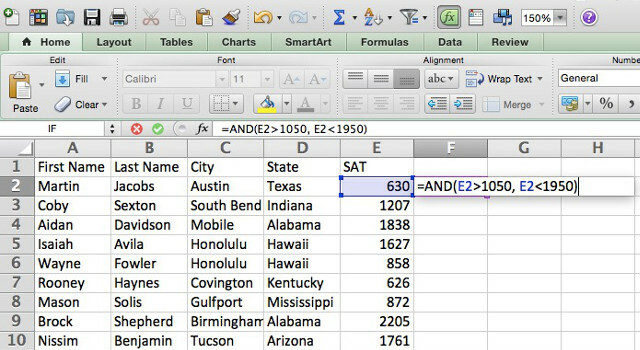
A tady je výsledek.
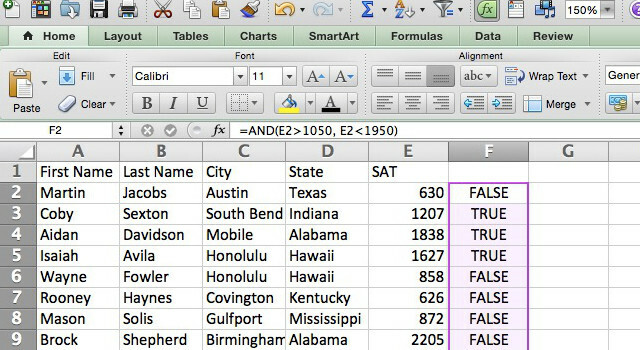
Jak vidíte, funkce vrací TRUE pro každého studenta, který dosáhl skóre v rozmezí, které jsme zadali. Pokud bychom se chtěli dostat na ještě podrobnější úroveň, mohl by být přidán třetí test; Chcete-li například zobrazit skóre středního rozsahu ve Wisconsinu, syntaxe by vypadala takto:
=AND(E2>1050, E2<1950, D2="Wisconsin")
Funkce OR
Jak byste mohli očekávat, funkce OR také přebírá řadu logických testovacích argumentů, ale vrátí TRUE, pokud alespoň jeden z testů vyjde se skutečnou hodnotou. Syntaxe je velmi podobná funkci AND:
=OR([logický_test1], [logický_test2]...)
Opět platí, že tři tečky značí, že můžete použít řadu logických testů, a pokud je některý z nich pravdivý, funkce vrátí hodnotu TRUE. Tuto funkci použijeme, abychom viděli, kteří studenti žijí ve státech Středozápadu:
=OR(D2="Minnesota", "D2="Wisconsin", D2="Iowa", D2="Nebraska", D2="Missouri", D2="Severní Dakota", D2="Jižní Dakota", D2= "Indiana", D2="Michigan", D2="Ohio", D2="Illinois", D2="Kansas")
Po použití na tabulku můžete vidět, že každý středozápadní student je nyní označen jako TRUE.
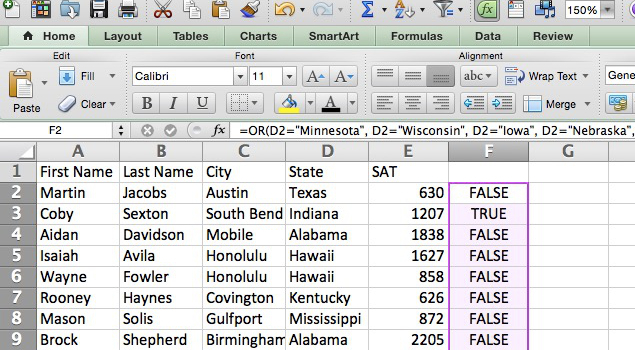
V Excelu 2013 je také exkluzivní NEBO, které vrátí hodnotu TRUE, pouze pokud ano a pouze jeden z podmínek je splněno. Funkce XOR se používá ve stejném období jako OR, ale vrátí hodnotu false, pokud je splněna více než jedna z podmínek. Je to užitečné, ale pravděpodobně nemá cenu upgradovat Office Máte Office 2010? Nekupujte Office 2013, zde je důvodBlíží se konec zkušebního období s Microsoft Office 2013. V průběhu týdnů to byla poměrně solidní zkušenost s jedním nebo dvěma vtípky, které mi způsobily nekončící frustraci. Ale... Přečtěte si více pro.
Kombinace IF, NOT, AND a OR
Jak jsem již zmínil, tyto funkce dělají jednoduché věci, které lze často provádět pomocí filtrování dat. Ale jejich používáním ve spojení můžete dělat mnohem mocnější věci; zvláště když je zkombinujete s textovými funkcemi, o kterých budu diskutovat v budoucím článku.
Řekněme, že vysokoškolský náborář byl pověřen, aby zavolal studentům s vysokými výsledky v Kalifornii, studentům se středními výsledky v Oregonu a studentům s nízkými výsledky ve Washingtonu nebo Nevadě. Jak bychom to mohli implementovat pomocí těchto funkcí? Budeme jich muset pár vnořit:
=NEBO(AND(D2="Kalifornie", E2>1950), AND(D2="Oregon", AND(E2>1050, E2<1950)), AND(OR(D2="Washington", D2="Nevada "), E2<1050))
Může to vypadat jako obrovský nepořádek, ale když to rozeberete, je to docela jednoduché. Hlavní funkce, OR, má tři logické testy:
AND(D2="Kalifornie", E2>1950)
AND(D2="Oregon", AND(E2>1050, E2<1950))
AND(NEBO(D2="Washington", D2="Nevada"); E2<1050)
První argument AND obsahuje dva jednoduché logické testy. Druhý argument AND má vnořenou funkci AND, takže vrátí hodnotu true, pouze pokud je student z Oregonu a má skóre vyšší než 1050 a nižší než 1950. Třetí argument obsahuje funkci OR, která vytváří podobný požadavek. Podívejme se, co se stane, když to spustíme v naší náborové tabulce:
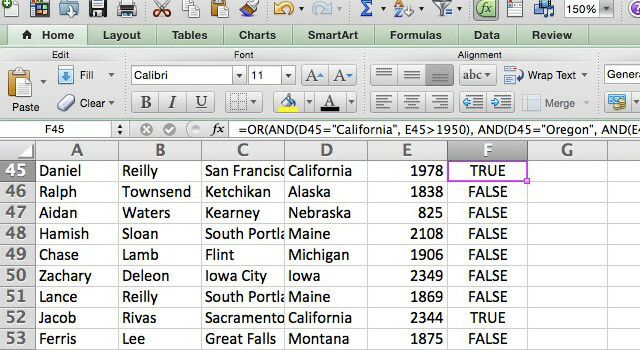
Všichni studenti, kteří splňují výše uvedenou podmínku, jsou označeni jako PRAVDA. Na obrázku výše jsou jen dva a oba jsou vysoce výkonní studenti z Kalifornie.
Zapněte Excel
Přechod z tabulkového nováčka na odborníka na Excel zabere spoustu času a cviku, ale pochopení toho, jak používat logické operátory, vám dá náskok a dostanete se na cestu k mistrovství. tam je hodně výpočetního výkonu 3 bláznivé vzorce Excel, které dělají úžasné věciVzorce Excelu mají mocný nástroj v podmíněném formátování. Tento článek popisuje tři způsoby, jak zvýšit produktivitu pomocí MS Excel. Přečtěte si více skrývá pod kapotou Excelu a pomocí těchto operátorů se k němu dostanete.
Jak tyto logické operátory používáte? Jaké další tipy pro Excel máte pro čtenáře? Podělte se o své myšlenky níže!
Dann je konzultant pro obsahovou strategii a marketing, který pomáhá společnostem vytvářet poptávku a potenciální zákazníky. Na dannalbright.com také bloguje o strategii a obsahovém marketingu.
